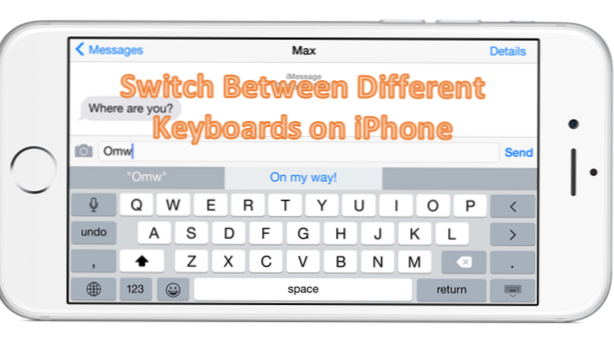
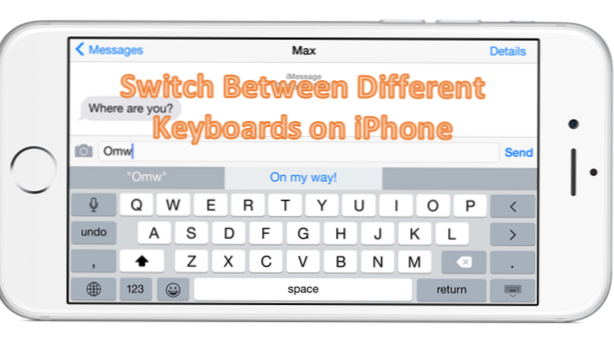
I åratal har Apple begränsat användningen av tangentbord från tredje part på iPhones. Även om det finns lösningar på denna fråga (dvs. jailbreaking din iPhone), försöker användare som inte vill ångra sin garanti försöka undvika dem. Nu har Apple öppnat sina dörrar till tredjeparts tangentbordsutvecklare. Du kan ersätta ditt vanliga iPhone-tangentbord med andra tangentbordsprogram i App Store utan att jailbreaking din iPhone. Genom att följa den här enkla stegvisa handledningen kan du växla mellan olika tangentbordsprogram på enheten.
Så här laddar du ner ett tangentbordsprogram från tredje part för iPhone
Innan du kan börja använda ett tangentbord från tredje part på din iPhone måste du ladda ner en första. För att ladda ner ett anpassat tangentbord, följ dessa steg:
1. Gå till din iPhones startsida genom att trycka på Hemknapp.
2. Från hemskärmen trycker du på App Store.
3. På App Store, tryck på Sök-knappen.
4. Ange relaterade sökord som "tangentbord" eller "anpassat tangentbord." Om du känner till en bra Android-tangentbordsprogram från tredje part kan du försöka söka efter det i App Store. Chansen är, de har en iOS-version av appen. Ange namnet på appen. I det här fallet letar jag efter "swiftkey" för att få resultat för SwiftKey Keyboard App, ett populärt appartangentbord från tredje part.
5.Från listan över möjliga matchningar, klicka på ett resultat som du vill installera. Detta tar dig till applikationssidan.
6. Från applikationssidan, tryck på Få knapp.
7.After att du har tryckt på, kommer knappen att ändras till Installera. Tryck på Installera knappen för att starta installationen av appen.
8.Visa att installationen är klar.
9.När installationen är klar kommer applikationsikonen nu att visas på din startskärm. Du är färdig.
Så här lägger du till ett tangentbord från tredje part på iPhone utan jailbreaking
När du har en tangentbordsapplikation från tredje part på din enhet är nästa sak du bör göra för att lägga till tangentbordet i listan över tillgängliga tangentbord på enheten. För att göra det, följ stegen nedan:
1.Gå till din iPhone Hemskärm.
2. Från hemskärmen trycker du på inställningar.
3. Välj Inställningar i Inställningar Allmän.
4. I allmänhet väljer du Tangentbord, och välj sedan Tangentbord.
5. En lista över tillgängliga tangentbord kommer att visas. Knacka på Lägg till nytt tangentbord. Jag har valt SwiftKey.
6. Gå tillbaka till föregående meny, och du kommer nu att se SwiftKey bland listan över tangentbord. Tryck på den.
7.Se till att du Tillåt fullständig åtkomst till appen genom att trycka på strömbrytarknappen.
8.Du har just lagt till ett tangentbord och tillåtit åtkomst till appen på din iPhone.
Så här byter du mellan olika tangentbord på iPhone utan jailbreaking
Nu när du har lagt till det nyinstallerade tangentbordet till din iPhone, kommer du att kunna byta mellan olika tangentbord. Du kan göra det genom att genomföra stegen nedan:
1.Gå till din iPhone Hemskärm.
2. Från din startsida, öppna meddelanden.
3.I Meddelanden, öppna en meddelandestråd eller skapa ett nytt meddelande.
4.Du brukar använda iPhone-tangentbordet som standard. Byt till ett annat tangentbord genom att trycka på Globe ikon på ditt tangentbord.
5. Din telefon kommer nu att växla till det nyladdade tangentbordet.
6. Du kan upprepa steg 4 för att växla från ett tangentbord till ett annat.
Upplevde du några problem med att använda tangentbordsprogram från tredje part för iPhone? Har du problem med något av stegen ovan? Låt oss veta i kommentarfältet.

